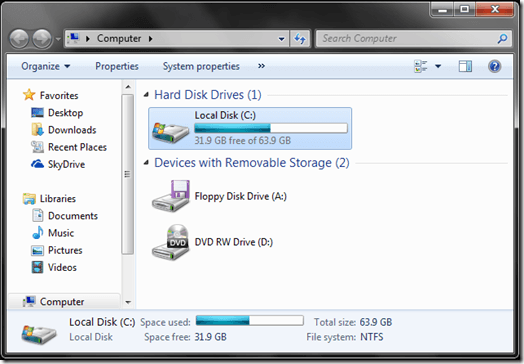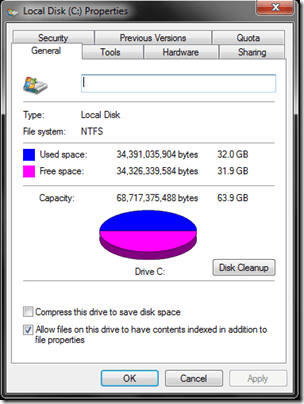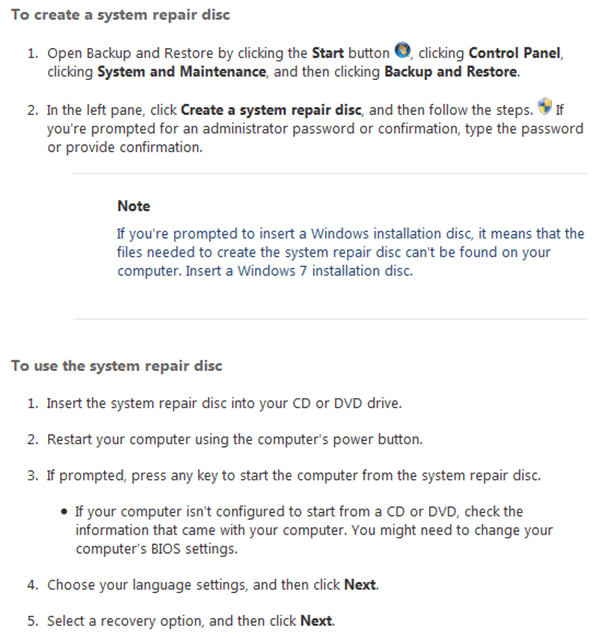WindowsオペレーティングシステムでBSODやその他のランダムエラーが発生した場合、通常、ウィルス、マルウェアなどのソフトウェアエラーが原因であると想定されます。 PCウイルスやその他のWindowsソフトウェアに関する適切なトラブルシューティングの手順をすべて完了したにもかかわらず、オペレーティングシステムでエラーが発生している場合は、ハードドライブが故障しているか間違っている可能性があります。
PCの部品が故障したり、少なくともWindows OS内でエラーが発生した場合は、ハードディスクドライブの可能性が最も高いです。場合によっては、PCの部品が予告なく故障する可能性があります。そのため、Windowsは機能していない状態になったり、パフォーマンスやランダムなエラーが発生したりします。今日の記事では、基本的なハードドライブのトラブルシューティング方法をいくつか見直します。
ハードドライブ
ハードドライブは、予告なく故障する最も一般的なコンピュータ部品の1つです。
ハードドライブのエラーを確認する
Windowsで起動できる場合は、1
スタートメニューを起動し、[コンピュータ]を選択してください。
ほとんどの場合、内部およびプライマリハードドライブは、すべてのPCのアクティブドライブを一覧表示します。 PCはローカルディスク(C :)ドライブになります。ただし、お使いのPCのドライブ設定によって異なる場合があります。コンピュータペインから、PCのハードドライブを見つけて右クリックします。コンテキストメニューからプロパティを選択します。
特定のドライブのプロパティダイアログが表示されます。
[ツール]タブをクリックして、ハードドライブのエラーを確認する今すぐ確認
Windowsで起動できません
h3>
Windowsで起動できない場合は、Windows回復コンソールからCHKDSK機能(前述)を実行するオプションもあります。システム修復ディスクを作成するには、Windowsで機能するPCが必要です。システム修復ディスクを作成するには、次の手順を実行します。
システム修復ディスクから起動すると、 CHKDSKに加えて、ディスクには起動しないWindowsオペレーティングシステムの修復やトラブルシューティングに役立つユーティリティがいくつかあります。
データ復旧
もし、ハードディスクドライブが故障していたり、間違っている場合は、Windowsを起動してドライブから重要なファイルやデータをバックアップできるようにしてください。上記のオプションのどれも適切でない場合、ハードドライブに重要なファイルやデータが必要な場合は、データ回復を試みることもできます。
データ復旧は複雑で、fdiskや一般的な特殊リカバリソフトウェアを使用した高度なドライブトラブルシューティングが必要になることがあります。ハードドライブにエラーがあり、完全に破損してWindowsに起動しない場合は、PCからドライブを取り外し、既存のWindows PCにドライブを外部に接続するためのハードドライブエンクロージャ を使用するだけでファイルを回復できます。そこから、特殊なソフトウェアを使用してファイル構造を使用してWindowsベースのディスクを手動でブラウズし、重要なファイルやデータを別のドライブに手動で移動することができます。
また、ハードドライブと複雑なデータ復旧オプションの詳細については、PCStatsハードドライブ回復の初心者向けガイド を参照してください。
完全な再フォーマットと消去
Windowsが起動せず、システム修復オプションでもハードドライブを修復できない場合は、ドライブを野菜にしてゴミに投棄する前に、完全な再フォーマットと消去を実行することを検討する必要があります。
内蔵のPCハードドライブを完全にフォーマットして消去するには、次の手順を実行します。ブート可能なフォーマットディスク。このためには、DBAN やDarikのBoot and Nukeをチェックしてください。
故障したハードドライブ
最悪の場合は完全に故障したハードドライブで、
アクチュエータ/アームまたはその他の機械部品が故障した場合は、ドライブを行うことを検討してください。ただし、ドライブ上に非常に重要なデータがあり、プラッタが損傷していない場合でも、プラッタを同一のドライブに交換してドライブを修復することができます。これにより、最終的にはPCデータ。
これには、ハードドライブ、キャリブレーションなどの高度な技術的な理解が必要です。だから、ほとんどの場合、技術やデータ回復の専門家が自分で試してみるのではなく、これをやり直すのが良いでしょう。
トラブルシューティング、回復、診断、ドライブエラーと故障したハードドライブ。お楽しみください!